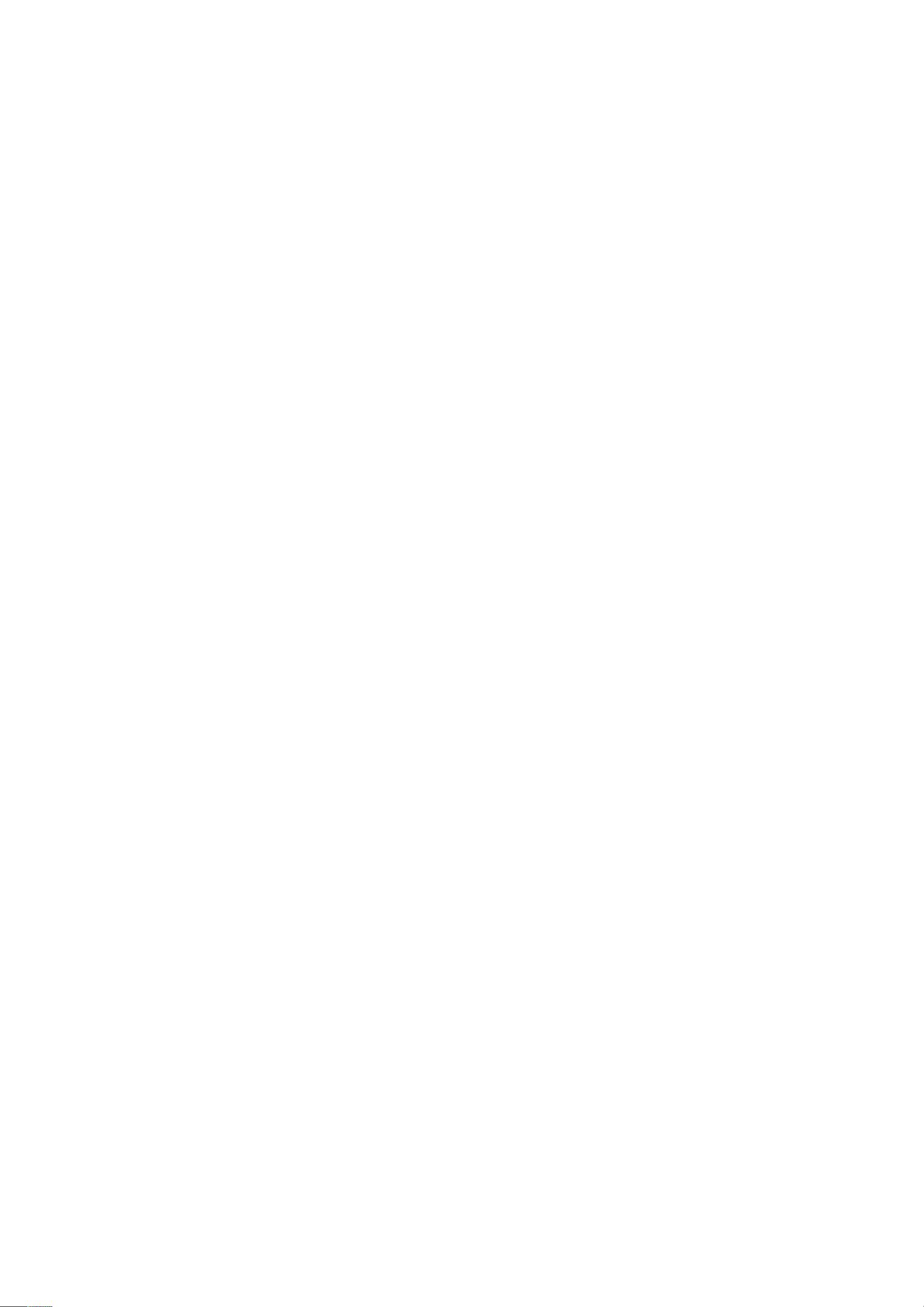Linux下的`crontab`命令是系统管理员和用户用来安排周期性任务的工具,它与`crond`服务紧密关联,`crond`会在后台运行,定期检查是否有需要执行的任务。`crontab`允许用户定义定时任务,这些任务会按照设定的时间间隔自动执行。
在Linux系统中,对`crontab`的访问权限通常受到控制。有两个配置文件用于管理这个权限:`/etc/cron.deny`和`/etc/cron.allow`。如果`/etc/cron.deny`存在并且包含一个用户名,那么这个用户将无法使用`crontab`命令。相反,如果`/etc/cron.allow`存在并且包含了一个用户名,那么这个用户则被允许使用`crontab`。如果这两个文件都不存在,通常只有root用户可以使用`crontab`。
每个用户的`crontab`任务存储在`/var/spool/cron/`目录下,以用户名命名的文件中。例如,`/var/spool/cron/root`文件包含了root用户的定时任务。
要查看当前用户的`crontab`设置,可以使用`crontab -l`命令。若要删除所有的`crontab`任务,可以运行`crontab -r`。若要编辑`crontab`文件,使用`crontab -e`命令,这将打开默认的文本编辑器(例如Vim或nano),在这里你可以输入你的定时任务。
`crontab`语法中,时间字段的含义如下:
1. **分钟(0-59)**:每分钟的数值。
2. **小时(0-23)**:24小时制的小时数。
3. **日期(1-31)**:每月的日期。
4. **月份(1-12)**:一年中的月份。
5. **星期(0-7)**:一周中的天数,0和7都表示周日。
例如,`*/1 * * * * date >> $HOME/test.txt`这个命令意味着每分钟执行一次`date`命令,并将结果追加到`$HOME/test.txt`文件中。
为了使`crontab`设置生效,通常需要重启`crond`服务。这可以通过以下命令完成:
```bash
$su root
$cd /etc/init.d
$./crond restart
```
现在我们来看几个`crontab`的实例:
- **每天凌晨1点备份数据库**:
```
0 1 * * * /path/to/backup/script > /dev/null 2>&1
```
- **每周一早上8点发送邮件报告**:
```
0 8 * * 1 /usr/bin/mail -s "Weekly Report" user@example.com < /path/to/report.txt
```
记住,`crontab`任务中的每个字段都可以使用星号(*)、逗号(,)分隔的列表、范围(-)以及步进值(/)来指定时间间隔。例如,`0 0 * * *`表示每晚的午夜执行,而`*/5 14 * * *`表示下午2点开始,每隔5分钟执行一次。
通过灵活运用这些规则,用户可以创建复杂的时间调度,实现自动化任务,如数据备份、系统维护、监控和报告等。正确使用`crontab`是Linux系统管理和自动化工作流程中的关键技能。